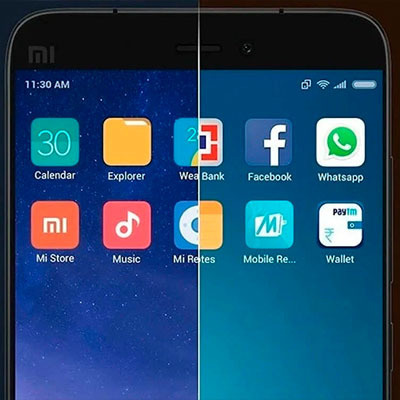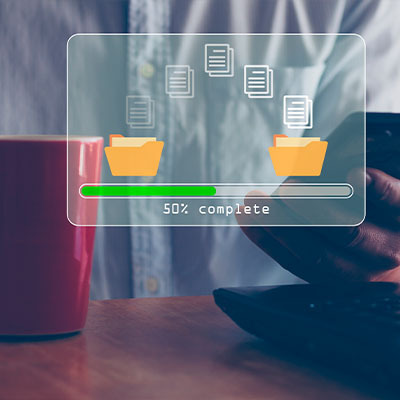Первая eSIM появилась в iPhone 2018 году, когда в Apple решили вместо второго слота поставить ставку на виртуальную карту. С каждым годом эта технология становится популярнее. eSIM записывает мобильный номер на встроенный в устройство чип, а не на физической карточке, к которой мы привыкли. В американской версии iPhone 14 слот для физической карты совсем отсутствует. Но как перенести eSIM с одного телефона на другой в случае его замены? Об этом и поговорим в статье.
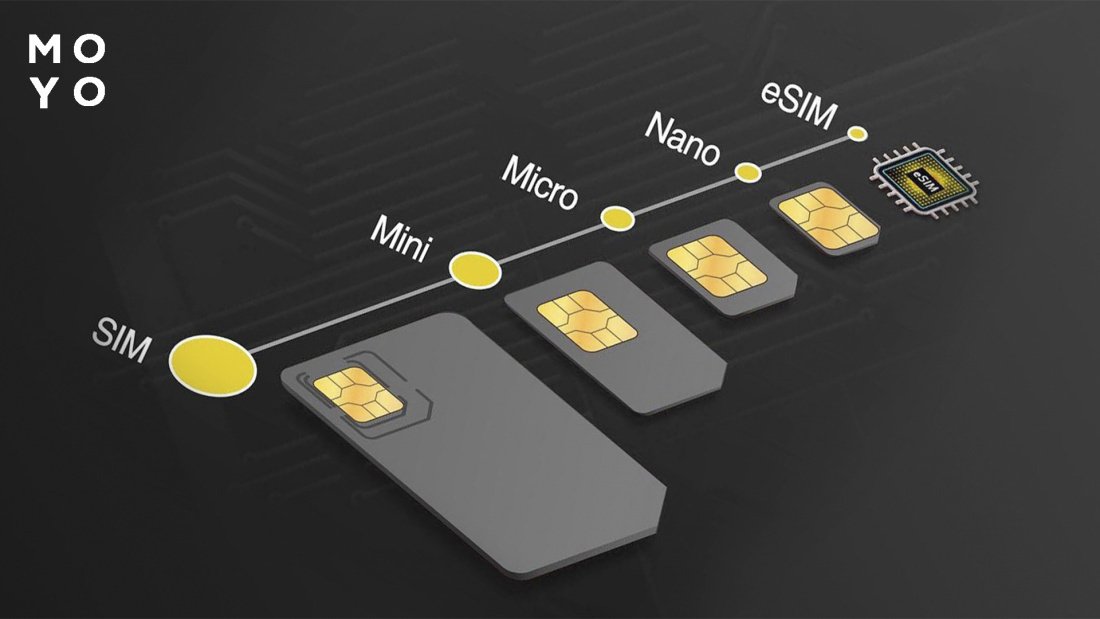
Познавательная статья: Как сменить оператора, не меняя номер телефона: 4 ступени к успеху
Как перенести eSIM на другой телефон iPhone
Многие пользователи iPhone и iPad используют eSIM уже давно, но устройства приходится иногда менять. С физической симкой все просто: необходимо открыть слот с помощью скрепки и переставить карту, но как перенести eSIM на другой телефон iPhone?
Выпустить айфон без лишних слотов было мечтой еще Стива Джобса, ведь это пространство можно заполнить новым полезным «железом» и датчиками. Конечно же, в Apple придумали способы легко перенести виртуальный номер телефона в другое устройство.
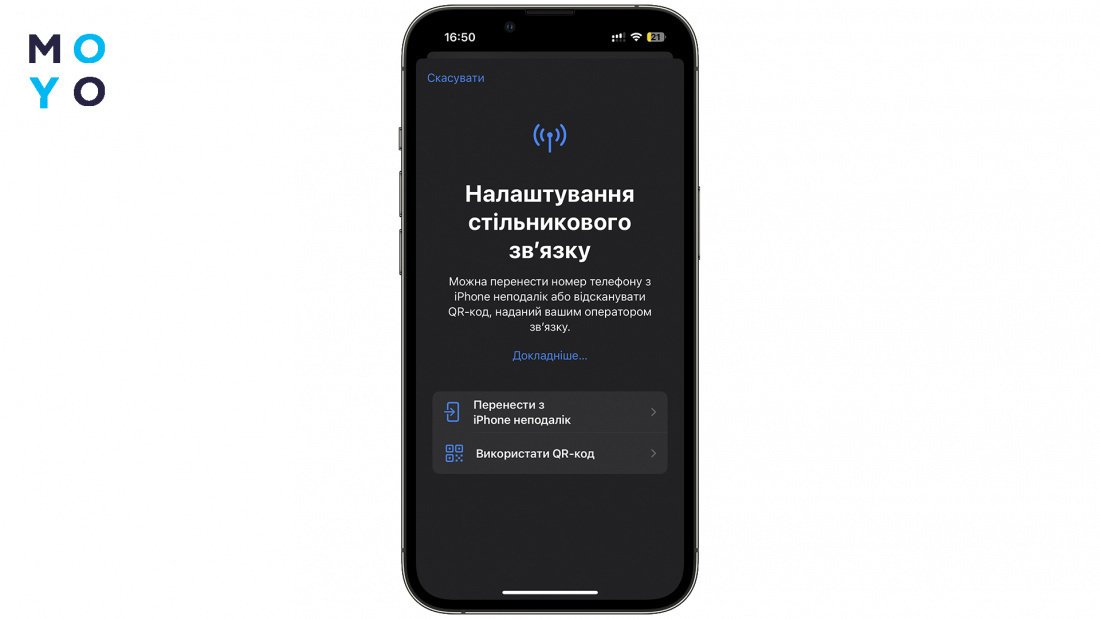
Детальнее: Что такое eSIM — 5 подсказок и доходчивое объяснение по ее распознаванию в телефоне
Способ 1. Через Bluetooth
Самый быстрый и удобный способ создали в iOS 16. Начиная с этой версии, перенос eSIM на новый iPhone можно совершить с помощью Bluetooth. Для того чтобы воспользоваться этим способом, проверяют, поддерживают ли оба айфона технологию еСИМ и обновлены ли до 16-ой версии iOS.
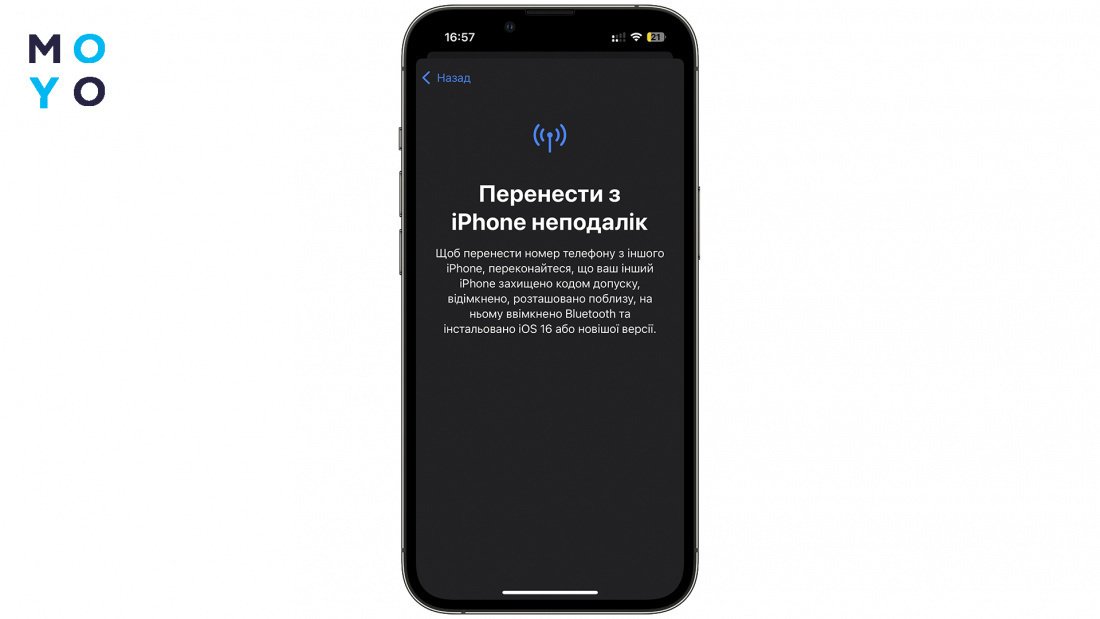
Инструкция:
- Необходимо разблокировать оба устройства.
- Проверить включен ли Bluetooth.
- Положить оба iPhone не дальше 5 метров друг от друга, но лучше рядом.
- Зайти в новом телефоне в «Параметры».
- Открыть раздел «Мобильная связь».
- Нажать на пункт «Добавить карточку eSIM».
- В открывшемся меню выбрать «Перенести из iPhone рядом».
- Телефон обнаружит старый девайс.
- Подтвердить правильность номера, который появится на экране.
- Подтвердить перенос на старом устройстве.
После чего будет запущен процесс переноса. Он может занять около 5 минут. После завершения на новом устройстве может появиться сообщение «Завершите настройку тарифного плана мобильного оператора». Необходимо следовать инструкциям на экране. Иногда требуется перейти на сайт мобильного оператора.
Обратите внимание: после окончания переноса номер будет доступен только на новом устройстве, а на старом eSIM удалится автоматически. Использовать один номер на двух телефонах нельзя.
На заметку: iPhone 14 Pro — обзор последнего поколения: 3 новые фишки
Способ 2. Через QR-код
Как перенести еСим с Айфона на Айфон, если хотя бы один из них не обновлен до iOS 16? Для этого можно воспользоваться QR-кодом.
QR-код выдает мобильный оператор в момент подключения eSIM. Он может быть одноразовый или многоразовый.
Одноразовый код можно повторно вводить на одном устройстве, но он не будет работать на другом телефоне или планшете. Чтобы получить новый QR-код, необходимо обратиться к оператору мобильной связи. В большинстве случаев это можно сделать дистанционно, достаточно написать в службу поддержки на сайте или в приложении. Также можно обратится к службе поддержки за дополнительными инструкциями как перенести eSIM на другой телефон.
При наличии многоразового кода — писать оператору не нужно. Если еСИМ оформлялась давно и вы не помните где QR-код, советуем поискать его в своей электронной почте на компьютере. Введите в поиске название оператора или «eSIM».
Далее надо удалить вручную eSIM со старого устройства, в ином случае активировать её на новом айфоне не удастся.
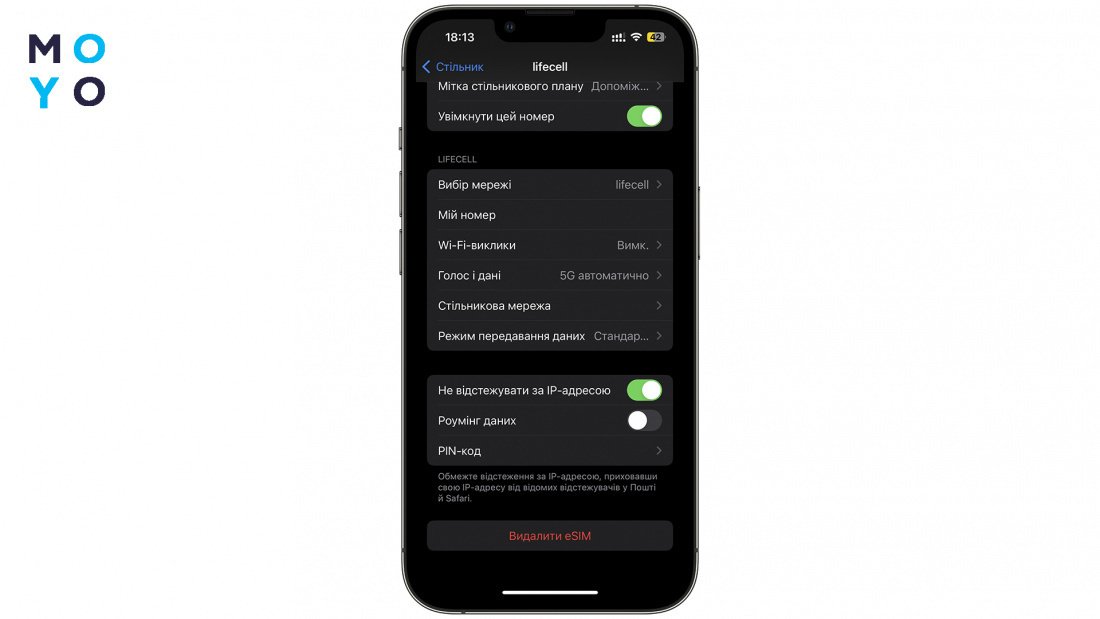
Для этого необходимо:
- Зайти в параметры на старом телефоне.
- Выбрать пункт «Мобильная связь».
- Нажать на номер, который необходимо перенести.
- Внизу страницы нажать на кнопку «Удалить eSIM».
Осталось только подключить еСИМ на новом телефоне.
- Зайти в «Параметры»/«Мобильная связь».
- Нажать «Добавить карточку eSIM».
- Выбрать «Использовать QR-код».
- Отсканировать код с помощью камеры.
- Также можно ввести данные вручную, для этого необходимо заполнить адрес SM-DP + и код активации. Иногда еще необходим код подтверждения. Эти данные можно узнать у оператора мобильной связи.
- Следовать инструкциям для активации номера.
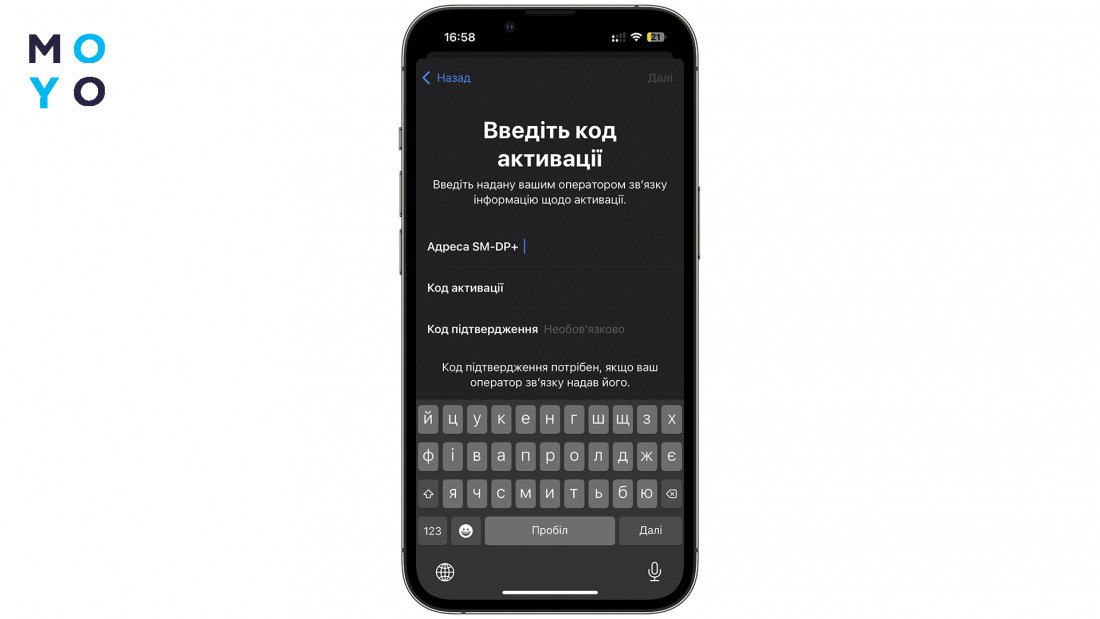
Подобным образом можно перенести еСим на Андроид. К сожалению, эта операционная система пока отстает от iOS и перенести сим карту с помощью Bluetooth нельзя.
Полезно знать: Как перенести фото с iPhone на компьютер за 7 минут
Cколько eSIM можно добавить в iPhone
Некоторым пользователям необходимо несколько номеров для работы или поездок за границу и, конечно же, их интересует сколько eSIM можно добавить в iPhone. Apple утверждает, что на айфон можно установить 8 и даже более виртуальных карт, но использовать одновременно можно всего две.
Обратите внимание: чтобы использовать два eSIM одновременно, необходимо отключить физическую карту, если она есть.
Две карты можно использовать в таких конфигурациях:
|
Две симки от разных операторов
|
В новые айфоны легко подключить две виртуальные карты разных операторов и легко переключатся между ними |
| Две симки одного оператора | Могут быть подключены одновременно и две карточки одного оператора, но корректно работать одновременно они не могут. Необходимо переключаться между ними через настройки |
Технология eSIM — прогрессивный шаг, мы верим, что скоро большинство телефонов будут выпускаться без слота под физическую сим карту. Такое решение экономит разработчикам новых смартфонов место в корпусе телефона, а пользователям — время похода в офис мобильного оператора. В этой статье мы разобрались как перенести eSIM на другой телефон. Это сделать даже проще, чем искать скрепку для физического переноса карты.
Читайте также: Очистка кэш iPhone — 2 приложения в помощь